Heim >häufiges Problem >So aktivieren Sie die Netzwerkerkennungsfunktion in Win10
So aktivieren Sie die Netzwerkerkennungsfunktion in Win10
- 王林nach vorne
- 2023-06-29 14:17:284647Durchsuche
Wie aktiviere ich die Netzwerkerkennungsfunktion in Win10? Wenn während der Verwendung von Win10-Systembenutzern die Netzwerkerkennungsfunktion nicht aktiviert ist, können sie keine Netzwerkressourcen suchen und verwenden. Die Netzwerkerkennungsfunktion ist eine Funktion im Win10-System, die uns bei der Suche und dem Zugriff auf das Netzwerk hilft. Wenn wir normal auf das Netzwerk zugreifen möchten, müssen wir die Netzwerkerkennungsfunktion aktivieren Im Folgenden finden Sie eine kleine Anleitung zum Win10-Netzwerkerkennungs-Startup.

Win10-Netzwerkerkennungs-Startup-Tutorial
1. Verwenden Sie die Tastenkombination Win+E, um den Windows Explorer zu öffnen. Klicken Sie in der linken Spalte auf Netzwerk, wenn festgestellt wird, dass das Netzwerk geschlossen ist. Netzwerkerkennung und Dateifreigabe sind deaktiviert und Computer und Geräte im Netzwerk können nicht erkannt werden. Klicken Sie auf Ändern...]. Klicken Sie zu diesem Zeitpunkt auf diese Eingabeaufforderung. Die folgende Eingabeaufforderung wird angezeigt. Klicken Sie auf [Netzwerkerkennung und Dateifreigabe aktivieren].
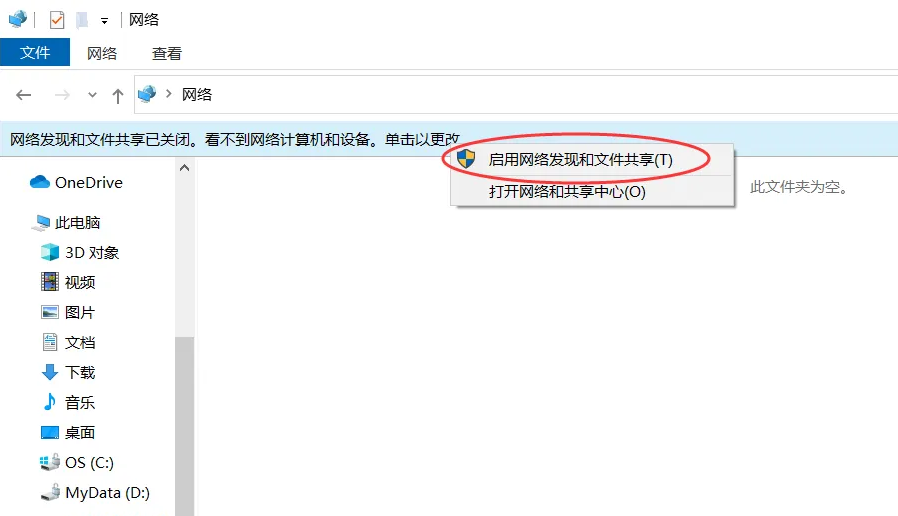
2. Wenn die Eingabeaufforderungsoberfläche angezeigt wird, klicken Sie bitte auf „Ja, Netzwerkerkennung und Dateifreigabe für alle öffentlichen Netzwerke aktivieren“. Vollständige Aktivierung der Netzwerkerkennung.
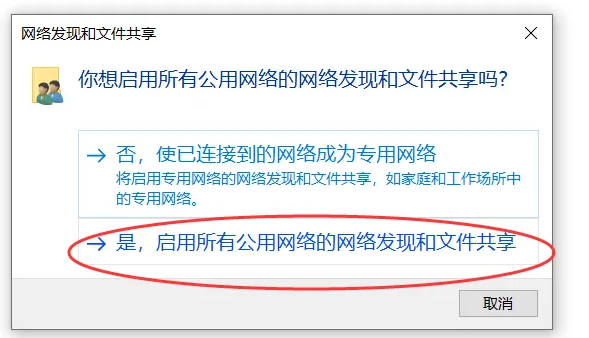
3. Nachdem Sie die oben genannten Einstellungen vorgenommen haben, verwenden Sie hier die Funktion [Netzwerk], um Geräte im selben Netzwerk anzuzeigen und darauf zuzugreifen.
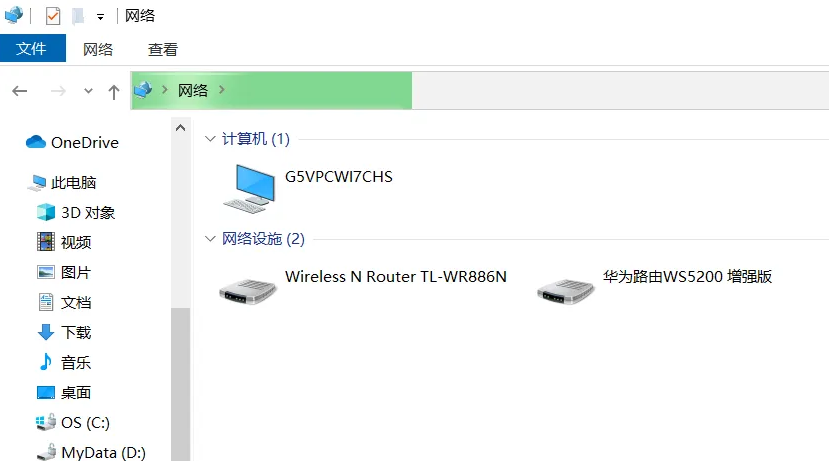
Oben geht es um Wie aktiviere ich die Netzwerkerkennungsfunktion in Win10? Das gesamte Tutorial zum Starten der Netzwerkerkennung wird ausführlich erklärt Weitere Inhalte zum Thema Computerbrowser finden Sie auf dieser Website.
Das obige ist der detaillierte Inhalt vonSo aktivieren Sie die Netzwerkerkennungsfunktion in Win10. Für weitere Informationen folgen Sie bitte anderen verwandten Artikeln auf der PHP chinesischen Website!
In Verbindung stehende Artikel
Mehr sehen- Wo kann die Schließung des Kuaishou-Ladens beantragt werden?
- Was sind die Formatierungsstandards für Webtexte?
- Microsoft Store erhält eine neue Weboberfläche, die der von Windows 10 und 11 ähnelt
- Der Startvorgang ist nach der Neuinstallation von Win7 langsam. Die Lösung für den langsamen Startvorgang auf einem Win7-Computer nach der Neuinstallation des Systems.
- Einführung in das Herunterladen des Win7-Systems von Radish Home

